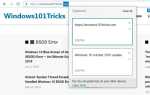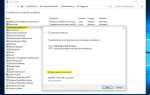Невозможно подключиться к Интернету из-за этой ошибки прокси: Windows не может автоматически определить настройки прокси этой сети. Эта проблема в основном вызвана из-за изменения настроек прокси в вашей Windows. Если вы также стали жертвой этой странной проблемы, вот несколько эффективных решений для решения проблемы настроек прокси-сервера Windows: «Windows не может автоматически определить настройки прокси-сервера этой сети» в Windows 10, 8.1 и 7.
Windows не может определить настройки сетевого прокси
Если вы недавно установили какое-либо антивирусное программное обеспечение, брандмауэр или приложение VPN, вам следует на короткое время отключить его, чтобы проверить, создают ли они проблему или нет. Иногда такое программное обеспечение может вызвать проблемы, связанные как с входящими, так и с исходящими соединениями.
Проверьте системную дату и время и убедитесь, что они установлены правильно
Убедитесь, что в Windows установлены последние обновления
Также читайте: В чем разница между VPN и прокси и как они работают?
Отключить настройки прокси
Неправильно настроенные параметры прокси-сервера иногда приводят к тому, что Windows не может автоматически определять параметры прокси-сервера этой сети. отключите прокси-сервер. Следуйте приведенным ниже инструкциям и проверьте, разрешите ли это проблему или нет.
- Нажмите Windows Key + R открыть Бегать команда, тип inetcpl.cpl.
- Под Настройки интернета, перейти к связи
- Нажать на Настройки локальной сети кнопка.
- Затем снимите флажок Используйте прокси-сервер для вашей локальной сети в разделе прокси-сервера
- щелчок Ok а затем нажмите Ok опять таки
- Перезапустите Windows и убедитесь, что нет проблем с подключением к Интернету.
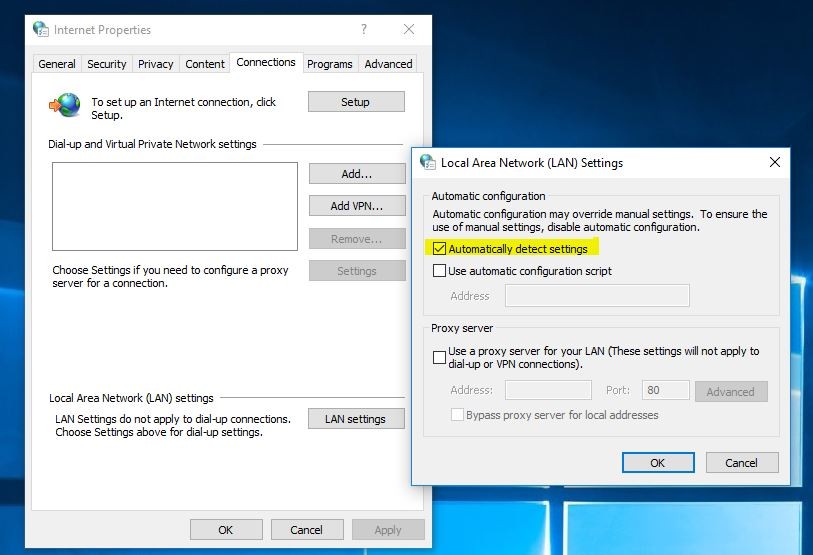
Сбросить настройки интернета
Сброс настроек Internet Explorer может также решить эту проблему, поскольку он удаляет все дополнительные изменения, сделанные пользователем или системой.
- Держать Ключ Windows и нажмите р
- Тип inetcpl.cpl и нажмите Войти
- щелчок продвинутый табуляция
- Нажмите на Сброс настроек…
- Отметьте опцию, которая говорит Удалить личные настройки
- щелчок Сброс настроек
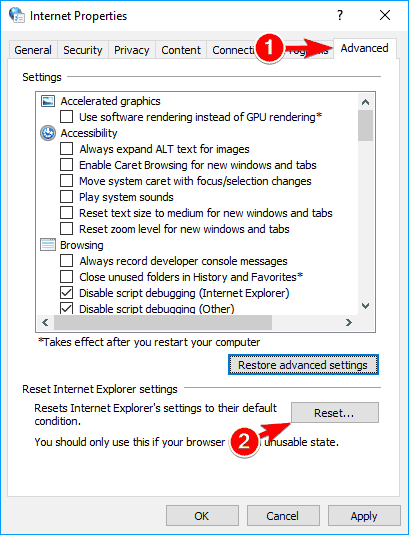
Сбросить запись реестра Windows Sockets
Другим фактором, который может вызвать эту проблему, может быть повреждение записей реестра Windows Sockets. Если эти записи реестра повреждены или отсутствуют, вы вообще не сможете подключить свою машину к Интернету, потому что сетевые протоколы напрямую зависят от них.
- Тип CMD в поле поиска из меню «Пуск».
- Затем щелкните правой кнопкой мыши на Командная строка и нажмите Запустить от имени администратора.|
- Теперь введите следующие команды и нажмите Enter после каждой.
netsh winsock reset
netsh int ipv4 reset
ipconfig / release
ipconfig / flushdns
ipconfig / renew
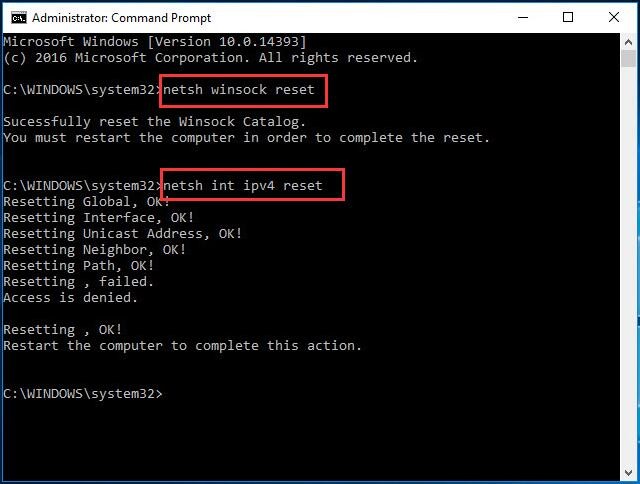
Перезапустите Windows и проверьте, что больше нет проблем с настройками прокси-сервера в Интернете или Windows.
Получить адрес DNS-сервера автоматически
Это еще одно окончательное решение для исправления проблемы, когда Windows не может автоматически определять проблему с настройками прокси-сервера этой сети.
- Нажмите Windows + R, тип ncpa.cpl и нажмите кнопку ввода.
- Щелкните правой кнопкой мыши по выбору Active Ethernet / WiFi. свойства
- Двойной клик по Интернет-протокол версии 4 (TCP / IPv4) чтобы получить его свойства.
- В следующем окне проверьте, Получить адрес DNS-сервера автоматически выбран или нет.
- Если нет, вам нужно выбрать его вместе с Получить IP-адрес автоматически.
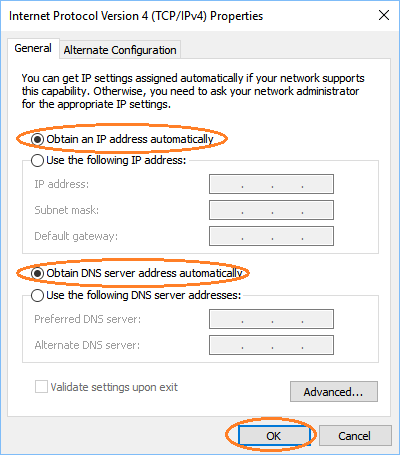
Обновите драйвер сетевого адаптера
Также убедитесь, что у вас есть правильные и последние версии драйверов для вашего сетевого адаптера.
- Держать Ключ Windows и нажмите р
- Тип devmgmt.ЦКМ и нажмите Enter, чтобы открыть диспетчер устройств.
- Найдите и дважды щелкните Сетевые адаптеры
- Найдите свои сетевые устройства правой кнопкой мыши и выберите деинсталляция
- После удаления закройте диспетчер устройств и перезагрузите компьютер
- Windows должна автоматически установить наиболее подходящий драйвер, который должен решить проблему, если она вызвана проблемами с драйверами.
Помогли ли эти решения исправить не обнаруженные настройки сетевого прокси-сервера «Windows не может автоматически определить настройки сетевого прокси-сервера»? Дайте нам знать о комментариях ниже,